
【副業したい方必見】便利機能"新規フォルダ作成"をマスターする
今回マスターする内容
今回は、Windowsでの効率的なファイル整理術として、"Ctrl+Shift+N"を使用した瞬時の新しいフォルダ作成方法(画像1参照)について解説します。
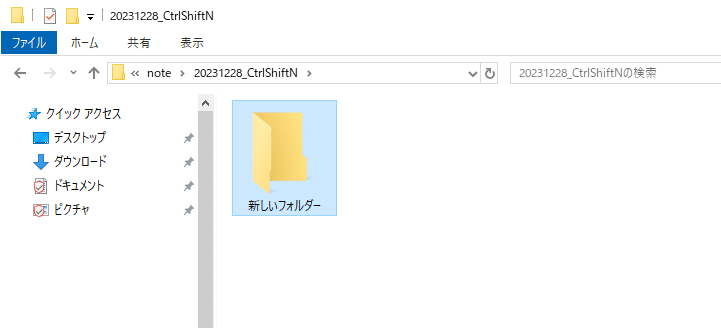
はじめに
デスクトップやドキュメント内がファイルで溢れかえっていませんか?整理整頓は時間がかかると思われがちですが、"Ctrl+Shift+N"のショートカットを使えば、整理作業が驚くほど快適に、そして速くなります。
この記事では、このシンプルながら強力なショートカットをいかに活用するかをご紹介します。
また今回ご紹介する機能は、実際にIT会社で使用している便利な機能です。PCを使用する副業や転職を考えている方の、参考になれば嬉しいです。
新規フォルダ作成の重要度
データを効率よく管理するためには、フォルダの整理が重要です。新規フォルダ作成は、そのための第一歩であるため、重要度は★★★☆☆(3点)です。
よくある例
プロジェクト管理: 各プロジェクトごとにフォルダを作成し、関連するすべてのファイルをそこに保管します。
写真や画像の整理: 撮影日や内容ごとにフォルダを作り、写真や画像を分類します。
新規フォルダ作成の使い方
新しいフォルダを作成したい場所(デスクトップ、エクスプローラー内の任意のディレクトリ)で、何も選択されていない状態にします。
キーボードの「Ctrlキー」と「Shiftキー」と「Nキー」を同時に押します(画像2参照)。
画面に新しいフォルダが即座に作成され、名前の編集が可能な状態になります。好きなフォルダ名を入力してEnterキーを押せば完了です。

こんな時に使ってみよう: 大量のファイルの整理
例えば、複数のプロジェクトやイベントからのファイルがデスクトップに溜まっている場合、"Ctrl+Shift+N"を使って瞬時に新しいフォルダを作成し、関連ファイルを迅速に整理できます。
こんなときには注意が必要: 重複するフォルダ名
既に同名のフォルダが存在する場所で新規フォルダを作成すると、名前の後に数字が追加されます。フォルダ名を付ける際は、既存のフォルダと混同しないように注意しましょう。よっぽどのことがなければ、同一フォルダは作成しないようにしましょう。
まとめ
"Ctrl+Shift+N"のショートカットは、ファイル整理と管理を簡単かつ迅速に行うための強力なツールです。今日からこのショートカットを活用し、効率的なデータ管理の第一歩を踏み出しましょう。この小さな一歩が、日々の作業効率を大きく改善することに繋がるはずです。
最後まで読んでいただきありがとうございました。もし"Ctrl+Shift+N"を活用したファイル管理のテクニックをお持ちであれば、是非コメントで共有してください。そして、この記事がお役に立ったと思ったら、是非いいねとフォローをお願いします。
引き続き、効率的なファイル管理に役立つ情報を提供していきますので、ご期待ください!
この記事が気に入ったらサポートをしてみませんか?
